Samsung 400CXN-2 Manuel d'utilisateur
Naviguer en ligne ou télécharger Manuel d'utilisateur pour TV LCD Samsung 400CXN-2. Samsung 400CXN-2 User manual Manuel d'utilisatio
- Page / 150
- Table des matières
- DEPANNAGE
- MARQUE LIVRES


- LCD zaslon 1
- Sigurnosne upute 2
- Instaliranje 3
- Čišćenje 5
- Sadržaj paketa 10
- Provjera sadržaja paketa 10
- Raspakiravanje 10
- Vaš LCD zaslon 12
- Prednja strana 12
- Stražnja strana 13
- Upotreba protuprovalnog 17
- Kensington Lock uređaja 17
- Daljinski upravljač 17
- Mehanički raspored 20
- Dimenzije 21
- Postavljanje držača za zid 21
- Komponente 21
- Montiranje držača za zid 21
- Povezivanja 31
- Spajanje s ostalim uređajima 32
- Povezivanje TV 32
- Priključivanje AV uređaja 34
- Povezivanje s kamkorderom 35
- Spajanje na audio sustav 37
- Priključivanje LAN kabela 37
- Povezivanje USB uređaja 38
- Korištenje softvera 39
- MDC (kanal s više zaslona) 48
- Problemi s instalacijom 48
- Deinstaliranje 48
- Korištenje MDC 49
- Početak - Glavni zaslon 50
- Port Selection 51
- Power Control 52
- Input Source 54
- Image Size 57
- PC, BNC, DVI 57
- PIP Size 60
- PIP Source 61
- Settings 62
- Picture PC 63
- Maintenance 66
- Lamp Control 66
- Image Lock 66
- Video Wall 69
- Troubleshooting 70
- Podešavanje LCD zaslona 72
- Position 74
- Transparency 75
- Edit Name 75
- MagicBright 76
- Contrast 77
- Brightness 77
- Sharpness 77
- Color Tone 77
- Color Control 78
- Color Temp 79
- Auto Adjustment 80
- Signal Balance 80
- Signal Control 81
- HDMI Black Level 82
- PIP Picture 83
- Dynamic Contrast 84
- Brightness Sensor 85
- Film Mode 89
- Auto Volume 94
- SRS TS XT 94
- Sound Select 94
- Speaker Select 95
- Language 96
- Clock Set 96
- Sleep Timer 96
- On Timer 97
- Off Timer 97
- Menu Transparency 98
- Safety Lock 98
- Energy Saving 99
- Horizontal 100
- Vertical 101
- Screen Divider 101
- Safety Screen 101
- Pixel Shift 102
- Period (Razdoblje) 104
- Side Gray 105
- Resolution Select 106
- Power On Adjustment 106
- OSD Rotation 107
- Image Reset 107
- Color Reset 107
- Multi Control 108
- Dostupni načini 108
- MagicInfo 109
- Screen Mode 114
- Audio Language 114
- Audio Format 115
- Audio Description 115
- Manual Store 117
- Digital Channel 117
- Analogue Channel 117
- Cable Search Option 118
- Now & Next Guide 119
- Full Guide 119
- Default Guide 120
- Channel List 120
- All Channels 121
- Added Channels 121
- Favourites 121
- Programmed 121
- Add / Delete 122
- Lock / Unlock 122
- Timer Viewing 123
- Sort (samo analogni kanali) 123
- Select All / Deselect All 123
- Fine Tune 125
- Plug & Play 125
- Menu Language 125
- Preference 127
- Common Interface 127
- Security 127
- Child Lock 128
- Parental Lock 128
- Change PIN 128
- Software Upgrade 129
- Rješavanje problema 130
- Simptomi i preporučene radnje 131
- PC način rada 132
- TV način rada 132
- Problemi vezani uz zvuk 133
- Pitanja i odgovori 134
- Specifikacije 136
- Ušteda električne energije 138
- Informacije 141
- - Odabir metode 144
- Ovlaštenje 150
Résumé du contenu
SyncMaster 400CX-2, 400CXN-2, 460CX-2, 460CXN-2LCD zaslonUpute za korištenje
UvodSadržaj paketa NapomenaProvjerite jesu li sljedeći predmeti isporučeni s vašim LCD zaslonom.Ako neki predmeti nedostaju, obratite se svom distribu
→ , → ENTERUključuje/isključuje funkciju Video Wall na odabranom zaslonu.1. Off2. OnFormatMENU → → → → ENTER → → → → → → → → ENTER →
Postavlja broj vodoravnih dijelova u koje treba podijeliti zaslon.Pet razina podešavanja: 1, 2, 3, 4, i 5.VerticalMENU → → → → ENTER → → → →
Pixel ShiftPixel ShiftMENU → → → → ENTER → → → → → → → → → ENTER →→ ENTER → → ENTER → → , → ENTERKako biste spriječili zaostale
VrijemeMENU → → → → ENTER → → → → → → → → → ENTER →→ ENTER → → → → → ENTER → → , → ENTERPostavite odgovarajuće vremensko ra
2. Bar3. EraserPeriod (Razdoblje)MENU → → → → ENTER → → → → → → → → → ENTER →→ → ENTER → → → → ENTER → → , → ENTERPomoću
Koristite ovu funkciju kada ima zaostalih slika ili simbola na zaslonu, posebice kada stedugo vremena na zaslonu prikazivali nepomičnu sliku.BarMENU →
3. DarkResolution Select MENU → → → → ENTER → → → → → → → → → →ENTER→ → , → ENTERKada se slika na zaslonu ne prikazuje ispravno
OSD Rotation MENU → → → → ENTER → → → → → → → → → → → →→ → → ENTER → → , → ENTEROkretanje zaslonskog prikaza1. Landscape2. Po
→ , → ENTERMulti ControlDostupni načini• PC / DVI• AV• Component• HDMI• MagicInfo• TV NapomenaMagicInfo podržava samo model CXN-2.Multi Control Dod
MagicInfoDostupni načini• PC / DVI• AV• Component• HDMI• MagicInfo• TV NapomenaMagicInfo podržava samo model CXN-2. Napomena• Pomoću daljinskog upravl
UputeVodič za brzo postavl-janjeJamstvena kartica(Nije dostupna na svimlokacijama)Korisnički priručnikCD medij sa softveromMagicInfo, CD medij sapriru
Nikako se ne preporučuje isključivanje napajanja tijekom rada.• Za LCD zaslone s mogućnošću zakretanja prozirna traka nije podržana.• Za LCD zaslone s
Za podešavanje vaših TCP/IP postavki u step 2 MagicInfo Setup Wizard ne morate ulazitiu mrežne postavke na radnoj površini. Učinite to u step 2 instal
Prikazuje postavke koje je odabrao korisnik. NapomenaAko se ikona Magicinfo ne prikaže u podruèju s obavijestima, dvostruko pritisnite ikonuMagicinfo
Pritisnite gumb TOOLS za prikaz izbornika Tools. Veličinu možete postaviti i tako daodaberete Tools → Picture Size.1. Auto WideAutomatski podešava ve
Screen ModeSamo prilikom postavljanja picture size na funkciju Auto Wide korisnik mo že odreditiNač.rada zasl.. Za svaku europsku državu potrebna je d
Audio FormatAko se zvuk emitira iz glavnog zvučnika i iz audio prijemnika, može doći do jeke zbograzlike u brzini dekodiranja između glavnog zvučnika
Channel NapomenaZadana se postavka može razlikovati ovisno o odabranom načinu unosa (izvor ulaznogsignala odabran s popisa vanjskih ulaza) i odabranoj
• Digital : Digitalni kanali.• Analogue : Digitalni kanali.Kada odaberete Cable → Digital & Analogue ili Cable → Digital : Unesite vrijednost zask
• Programme (Programme broj koji će se dodijeliti kanalu)Unos odgovarajućeg broja programa na zaslon. Postavljanje broja programa po-moću gumba ,
Pomoću ove funkcije možete ručno dodati raspon kanala koji će se skenirati u načinuza puno pretraživanje funkcije Auto Store.• Frequency (Start ~ Stop
Prodaje se odvojeno(Odnosi se samo namodel CXN-2 )Kabel za povezivanjekomponente i priključkaD-subPolupodnožje D-Sub kabel NapomenaTkanina za čišćenje
Prikazuje informacije o programu svakih sat vremena. Prikazuju se informacije o dvasata programa i mogu se pregledati za dva sata unaprijed ili unatra
Ove opcije mo žete odabrati jednostavnim pritiskom na gumb CH LISTna daljinskomupravljaču.All ChannelsPrikazuje sve trenutačno raspoložive kanale.Adde
• : Kanal koji odaberete pritiskom na žuti gumb.• : Kanal postavljen kao Favourite.• : Program koji se trenutačno emitira.• : Zaključani kanal.• : Rez
Zadani PIN broj novog televizora je 0-0-0-0. PIN broj mo žete promijeniti tako daodaberete Change PIN s izbornika.Prikazat će se ikona i kanal će se z
Auto Store• NapomenaDetaljni opis postupaka postavljanja opcija potra žite u uputama za izbornik Chan-nel.Ako je kanal zaključan pomoću funkcije Child
• Added Ch : Kanali se mijenjaju unutar pohranjenog popisa kanala.• Favourite Ch : Kanali se mijenjaju unutar popisa omiljenih kanala.Fine TuneAko je
Možete postaviti jezik izbornika.Jezik koji ste odabrali odnosi se samo na jezik prikaza parametara na zaslonu.BroadcastTitloviTitlove možete aktivira
NapomenaMHEG (Multimedia and Hypermedia Information Coding Experts Group)Međunarodni standard za sustave kodiranja podataka koji se koristi za multim
Child LockOva značajka onemogućuje neovlaštenim korisnicima, npr. djeci, gledanje neprikladnihprograma tako što isključuje videoprikaz i zvuk.• Off /
SupportSignal Information (samo digitalni kanali)Za razliku od analognih kanala, koji se mogu razlikovati kvalitetom prijema, digitalni(HDTV) kanali i
Horizontalno se pokreće od jedne do druge stavke izbornika ili pode-šava vrijednosti odabrane iz izbornika. Kad na zaslonu nema prikazaparametara, pri
Rješavanje problemaZnačajka samoprovjere NapomenaSljedeće dijelove mo žete provjeriti sami prije nego što pozovete pomo ć. Servisnomcentru se obratit
• Nemojte koristiti benzen, razrjeđivač ili druge za-paljive tvari.2) Održavanje ravnog zaslona.Čistite mekom krpom (pamučnom).• Nikad nemojte upotr
Problemi povezani s instalacijom NapomenaNavedeni su problemi povezani s instalacijom LCD zaslona i njihova rješenja.PC način radaQ: Slika na LCD zasl
A: Postavite rezoluciju i frekvenciju unutar preporučenog raspona.Q: Slika nije stabilna i trese se.A: Provjerite jesu li rezolucija i frekvencija pod
A: Provjerite razinu glasnoće.Q: Razina glasnoće je preniska.A: Provjerite razinu glasnoće.A: Ako je jačina zvuka i dalje preniska nakon što ste je po
Funkciju postavite u POSTAVKAMA BIOS-a na ra čunalu. (Pogledajte upute zakorištenje operativnog sustava Windows ili računala).A: Windows ME/2000:Posta
SpecifikacijeOpćenitoOpćenitoNaziv modela SyncMaster 400CX-2, 400CXN-2SyncMaster 460CX-2, 460CXN-2LCD zaslonVeličina SyncMaster400CX-2,400CXN-240 inča
Ulazni signal, prekidAnalogni RGB, digitalni RGB u skladu s DVI (Digital Visual Interface)0,7 Vp-p ± 5 %Odvojena V/O sinkronizacija, kompozitno, SOGTT
Plug and Play mogućnostiOvaj LCD zaslon može se instalirati na bilo koji sustav kompatibilan s opcijomPlug & Play. Interakcija LCD zaslona i susta
Prethodno podešene postavke za mjerenje vremenaAko je signal koji se prenosi s računala jednak sljedećim zadanim načinima vremenskogpodešavanja, zaslo
POWER S/W ON [ │ ] / OFF [O]Uključuje/isključuje LCD zaslon. POWERKabel za napajanje priklju čuje se u LCDzaslon i zidnu utičnicu. RS232C OUT/IN
okomita frekvencija ili stopa osvježavanja. Jedin-ica: HzSpecifikacije117
InformacijeZa bolji prikaz Za uživanje u najboljoj kvaliteti slike ugodite rezoluciju ra čunala i stopuosvježavanja zaslona kako je opisano u nastavku
Power Off (Isklju čivanje), Screen Saver ( Čuvar zaslona) ili Power SaveMode (Način rada za uštedu energije)• Isključite monitor na 4 sata nakon 20 sa
Mijenjajte dvije boje prikaza informacija svakih 30 minuta.• Izbjegavajte korištenje kombinacije znakova i pozadinske boje koje imajuveliku razliku u
- Odabir metode• Priručnik za korištenje: OSD Menu (Izbornik na zaslonu) -> Postavljanje-> Safety Screen (Sigurnosni zaslon) -> Screen S
- Odabir metode• Priručnik za kori štenje: OSD Menu (Izbornik na zaslonu) -> Set Up(Postavljanje) -> Safety Screen (Sigurnosni zaslon) -> Era
DodatakKontakti SAMSUNG U CIJELOM SVIJETU NapomenaAko imate pitanja ili komentara u vezi s proizvodima tvrtke Samsung, obratite se centruza brigu o ku
EuropeAUSTRIA 0810 - SAMSUNG(7267864, € 0.07/min)http://www.samsung.com/atBELGIUM 02 201 2418 http://www.samsung.com/be (Dutch)http://www.samsung.co
CISESTONIA 800-7267 http://www.samsung.com/eeLATVIA 8000-7267 http://www.samsung.com/lvLITHUANIA 8-800-77777 http://www.samsung.com/ltKAZAKHSTAN 8-10-
Asia PacificTAIWAN 0800-329-999 http://www.samsung.com/twVIETNAM 1 800 588 889 http://www.samsung.com/vnMiddle East & AfricaSOUTH AFRICA 0860-SAMS
DVI IN (PC Video - priklju čak za po-vezivanje)Upotrijebite DVI kabel (DVI-D - DVI-D) -način rada DVI (digitalna veza s ra čuna-lom) DVI/RGB/HDMI AU
OvlaštenjeInformacije u ovom dokumentu podložne su promjeni bez prethodne najave.© 2009 Samsung Electronics Co., Ltd. Sva prava pridržana.Strogo je za
COMMON INTERFACEOvdje se nalaze i prikazuju informacije oumetnutom CAM-u u CI utor.Ako se kod nekih kanala ne umetne CICARD, na zaslonu će se
Kensington LockKensington lock je uređaj koji se koristi zafizičko fiksiranje sustava prilikom kori š-tenja na javnim mjestima. Uređaj se morakupiti o
POWEROFFNumerički gumbigumb DEL / GUIDE+ VOL - SOURCE D.MENUTOOLSGumbi Up-Down Left-Right (Gore-DoljeLijevo-Desno) INFOGUMBI U BOJI TTX/MIXMTS/DUAL
-Ova funkcija ne radi s ovim LCD zaslonom.8. TOOLS Koristi se za brz odabir često korištenih funkcija.9. Gumbi Up-Down Left-Right (Gore-Dolje Lije
Sigurnosne uputeOznake upozorenja NapomenaOve sigurnosne upute moraju se poštovati kako bi se osigurala vaša sigurnost i spri-ječilo oštećenje proizvo
17. TV Izravno odabire način rada za gledanje televizije.- Ova funkcija ne radi s ovim LCD zaslonom.18. MENU Otvara izbornik na zaslonu i izlazi iz i
DimenzijeObavijestZa pričvršćivanje držača na zid koristite isključivo vijke promjera 6 mm i dužine 8 do 12mm.Postavljanje držača za zid• Za postavlja
1. Umetnite i zategnite pričvrsni vijak u smjeru strelice.Zatim postavite držač na zid.Postoje dvije šarke (lijeva i desna). Upotrijebite odgovarajuću
Montiranje proizvoda na držač za zidOblik proizvoda može varirati ovisno o modelu (monta ža plastične vješalice i vijka jeista).1. Uklonite četiri vij
4. Uklonite sigurnosnu iglu (3) i umetnite 4 nosača proizvoda u odgovarajuće otvorena držaču (1). Potom postavite proizvod (2) tako da bude čvrsto pr
Pazite da pri pode šavanju kuta držite gornji središnji dio, a ne lijevu ili desnu stranuproizvoda.Mehanički raspored (460CX-2 , 460CXN-2)Mehanički ra
DimenzijeObavijestZa pričvršćivanje držača na zid koristite isključivo vijke promjera 6 mm i dužine 8 do 12mm.Postavljanje držača za zid• Za postavlja
1. Umetnite i zategnite pričvrsni vijak u smjeru strelice.Zatim postavite držač na zid.Postoje dvije šarke (lijeva i desna). Upotrijebite odgovarajuću
Montiranje proizvoda na držač za zidOblik proizvoda može varirati ovisno o modelu (monta ža plastične vješalice i vijka jeista).1. Uklonite četiri vij
4. Uklonite sigurnosnu iglu (3) i umetnite 4 nosača proizvoda u odgovarajuće otvorena držaču (1). Potom postavite proizvod (2) tako da bude čvrsto pr
Provjerite je li utikač ispravno i čvrsto priključen u utičnicu.• U suprotnom može doći do požara. Nemojte na silu svijati ni povlačiti utikač ili st
Pazite da pri pode šavanju kuta držite gornji središnji dio, a ne lijevu ili desnu stranuproizvoda.Uvod29
PovezivanjaPovezivanje računalaUređaji koji se mogu priključiti na AV ulaz, poput DVD playera, videosnima ča ili kam-kordera, kao i vašeg računala, mo
Korištenje HDMI (digitalnog) izlaza na grafičkoj kartici.• Pomoću HDMI kabela pove žite HDMI IN priklju čak na monitoru sHDMI priključkom na računal
1. CATV kabel ili kabel televizijske antene povežite s priključkom "ANT IN" na stražnjojstrani LCD zaslona.Korištenje kabela za televizijsku
1. Umetnite CI karticu u CAM u smjeru strelice, sve dok ne sjedne na mjesto.2. Umetnite CAM s instaliranom CI karticom u common interface utor.(Umetni
• Komponentni kabel nije obavezan.• Objašnjenje komponentne videoveze potražite u DVD priručniku ili u priručniku vanj-skog uređaja.Povezivanje s kamk
Napomena• U načinu rada HDMI podržan je samo PCM format zvuka.Povezivanje pomoću "DVI do HDMI" kabela1. Spojite DVI izlazni terminal digita
Priključivanje (kabelskog/satelitskog) DTV Set Top Box uređaja1. Pomoću kabela za povezivanje komponente i priključka D-sub (prodaje se odvo-jeno) pov
• Konfiguracija stražnje strane LCD zaslona može se razlikovati ovisno o modelu LCDzaslona.Priključite LAN kabel.(samo model CXN-2)Povezivanje USB ure
Korištenje softveraUpravljački program monitora NapomenaKada operacijski sustav zatra ži upravljački program monitora, umetniteCD-ROM isporučen uz ova
• U suprotnom može doći do požara. Naprave za grijanje držite što dalje od kabela uređaja.• U suprotnom može doći do električnog udara ili požara. Ne
NapomenaOvaj upravljački program monitora posjeduje certifikat tvrtke Microsoft i njegovoinstaliranje neće oštetiti vaš sustav.Upravljački program s
5. Pritisnite "Properties" (Svojstva) na kartici "Monitor". Ako je gumb "Proper-ties" (Svojstva) deaktiviran, t
8. Pritisnite "Have Disk..." (Imam disk) i odaberite mapu (na primjer, D:\Disk) u kojojse nalazi datoteka za postavljanje upravljačkog progr
Microsoft® Windows® XP Operacijski sustav1. Umetnite CD u CD-ROM pogon.2. Pritisnite ""Start" → "Control Panel" (Upravlja čka
5. Pritisnite "Update Driver..." Ažuriraj upravljački program i odaberite "Install from alist or..." (Instaliraj s popisa ili...),
NapomenaOvaj upravljački program za monitor posjeduje certifikat tvrtke Microsoft i ova in-stalacija neće oštetiti vaš sustav.Upravljački program s
2. Dvaput pritisnite ikonu "Display" (Zaslon).3. Odaberite karticu "Settings" (Postavke) i pritisnite gumb "Advanced
11. Nastavite birati gumb "Close" (Zatvori), pa gumb "OK" (U redu) dok ne zatvoritedijaloški okvir Display Properties.Microsoft® W
MDC (kanal s više zaslona)Instaliranje1. Umetnite CD u CD-ROM pogon.2. Pritisnite instalacijsku datoteku MDC. NapomenaAko se na glavnom zaslonu ne pri
Korištenje MDCKorištenje softvera48
ČišćenjeKada čistite kućište monitora ili površinu TFT-LCD zaslona, koristitemeku, blago navlaženu krpu. Ne prskajte sredstvo za čišćenje izravno
Uvod Početak - Glavni zaslon Kliknite na Start > Program > Samsung > MDC System za pokretanje programa. Odaberite monitor da bi na
Glavne ikone Gumb Select (Gumb odabir)Remocon Informacijska rešetkaSafety Lock Odabir zaslonaPort Selection Alati za upravljanje1. Pomoću glavnih
1. Multiple Display Control je originalno podešen na COM1 priključak.2. Ako COM1 priključak nije u upotrebi, u izborniku Port Selection (Odabir prik
Informacijska rešetka prikazuje neke osnovne informacije potrebne za upravljanje napajanjem. 1) Power Status (Stanje napajanja) 2) Input 3) Image
Opcija Power Control (Upravljanje napajanjem) omogućuje upravljanje nekim funkcijama odabranog zaslona. 1) Power On/Off (Napajanje uključeno/isklj
Informacijska rešetka prikazuje neke osnovne informacije potrebne za upravljanje izvorima signala na ulazu.1) PC - Kao izvor ulaznog signala za odabra
Značajka upravljanja izvorima ulaznih signala dostupna je samo za zaslone kojima je napajanje u stanju ON. Image Size PC, BNC, DVI1. Klikom na iko
Značajka upravljanja veličinom slike dostupna je samo za zaslone kojima je napajanje u stanju ON. Image Size TV, AV, S-Video, Component, DVI(H
Time 1. Klikom na ikonu Time (Vrijeme) u stupcu glavnih ikona pojavit će se zaslon za upravljanje vremenom.Informacijska rešetka prikazuje neke
Ako ispustite uređaj ili se kućište polomi, isključite uređaj iisključite kabel napajanja iz uti čnice. Obratite se Servisnomcentru.• U suprotnom mož
PIP PIP Size1. Klikom na ikonu PIP u izborniku glavnih ikona pojavit će se zaslon za upravljanje PIP funkcijom. Kliknite na Select All (Odaberi s
PIP PIP Source1. Klikom na ikonu PIP u izborniku glavnih ikona pojavit će se zaslon za upravljanje PIP funkcijom.Informacijska rešetka prikazuje
Značajka upravljanja PIP funkcijom dostupna je samo za zaslone kojima je napajanje u stanju ON i kojima ja PIP funkcija postavljena u stanje ON. Se
7) Color Tone - Podešava ton boje odabranog zaslona. 8) Color Temp - Podešavanje Color Temp za odabrani zaslon. 9) Brightness Sensor - Podešavan
- Dostupno samo za PC (Računalo), BNC, DVI ulaze.2) Contrast - Podešava kontrast odabranog zaslona. 3) Brightness - Podešava svjetlinu odabranog
Informacijska rešetka prikazuje neke osnovne informacije potrebne za upravljanje postavkama. Kada je pojedina funkcija odabrana, postavljena vrijed
Image Lock 1. Klikom na ikonu Settings (Postavke) u stupcu glavnih ikona pojavit će se zaslon za upravljanje postavkama.Informacijska rešetka prikazu
Informacijska rešetka prikazuje nekoliko osnovnih podataka. 1) Maintenance - Dopušta upravljanje postavkama održavanja za sve izvore ulaznih signa
1) Scroll - Ova se funkcija koristi za uklanjanje zaostalih slika koje se pojavljuju kada se na odabranom zaslonu dugo vremena prikazuje nepomična
Video Wall 1. Kliknite na ikonu Maintenance (Održavanje) u stupcu glavnih ikona za prikazivanje zaslona održavanja.1) Video Wall - Video zid je skup
Kada koristite slušalice, nemojte pretjerano pojačavati zvuk.• Preglasan zvuk vam može oštetiti sluh.Kako biste izbjegli naprezanje očiju, nemojte sj
MagicInfo ulazni signal postoji samo kod modela s opcijom MagicInfo. TV ulazni signal postoji samo kod modela s opcijom TV. Značajka upravljanja
2. Odabran je jedan zaslon: Pribavlja i prikazuje vrijednosti postavki za odabrani zaslon.3. Odabran je jedan zaslon (ID1) i dodaje se drugi zaslon
Podešavanje LCD zaslonaInputDostupni načini• PC / DVI• AV• Component• HDMI• MagicInfo• TV NapomenaMagicInfo podržava samo model CXN-2.Source List MENU
PIP NapomenaDostupni načini: PIP ONAko su na LCD zaslon povezani vanjski AV uređaji kao što su videorekorder ili DVD,PIP vam omogućuje gledanje video
• AV: PC / TV• HDMI : PC / TV• TV : PC / DVI / AV / Component / HDMI NapomenaGumb Direct na daljinskom upravljaču je gumb 'SOURCE'.SwapMENU
→ , → ENTERPromjena položaja prozora za sliku u slici.TransparencyMENU → ENTER → → → ENTER → → → → → → → ENTER →→ , → ENTERPril
720P (1280x720) i 1080p (1920x1080) uobičajeni signali za AV i PC, postavku EditName svakako uskladite s ulaznim signalom.• Izbornik Picture mijenja s
Normalna svjetlinaZa dokumente ili djela koja sadrže mnogo teksta.4. CustomIako su naši inženjeri pažljivo odabrali vrijednosti, prethodno konfigurira
→ , → ENTERTonove boje moguće je promijeniti.(Nije raspoloživo u načinu rada Dynamic Contrast u sklopu On.)1. Off2. Cool3. Normal4. Warm5. Custom
→ , → ENTERBlueMENU → → ENTER → → → → → ENTER → → → → ENTER → → , → ENTERColor Temp MENU → → ENTER → → → → → ENTER → → ,
Koristite samo navedene standardizirane baterije te nemojteistovremeno koristiti nove i korištene baterije.• U suprotnom se baterije mogu oštetiti, i
→ , → ENTERUklanja smetnje kao što su vodoravne linije. Ako šum ne nestane čak i nakon finogugađanja, ponovite nakon podešavanja frekvencije (u
→ , → ENTEROdabire On ili Off pomoću kontrole signala.Signal ControlMENU → → ENTER → → → → → → → → ENTER → → ENTER → → 1. R-GainMENU
MENU → → ENTER → → → → → → → → ENTER →→ ENTER → → → → → → → → ENTER→ → , → ENTERSize MENU → → ENTER → → →
PIP PictureMENU → → ENTER → → → → → → → → → → → ENTER →→ , → ENTERUgađa postavke prozora za sliku u slici. Napomena• Dostupni nači
Napomena• Omogućeno samo kada je ulaz slike u slici odabran u na činu rada AV, HDMI,Component ili TV.5. TintMENU → → ENTER → → → → → → →
Brightness Sensor MENU → → ENTER → → → → → → → → → → → → → →ENTER → → , → ENTERBrightness Sensor automatski detektira distribuc
1. Dynamic2. Standard3. Movie4. CustomCustom Pomoću izbornika na zaslonu mogu će je podesiti kontrast i svjetlinu prema osobnimpreferencama.MENU → →
TintMENU → → ENTER → → → ENTER → → → → → → ENTER→ → , → ENTERPrikazu dodaje prirodni ton.Color Tone MENU → → ENTER → → → → EN
NapomenaFunkcija je omogućena samo ako je Color Tone postavljeno na Off.Size MENU → → ENTER → → → → → → ENTER → → , → ENTERMožete prom
Značajku Digitalno smanjenje šuma postavlja na Off/On. Značajka digitalne redukciješumova omogućuje vam da uživate u jasnijoj i oštrijoj slici.1. Off2
Ne stavljajte nikakve teške predmete na uređaj.• To može dovesti do ozljede i/ili oštećenja proizvoda.Sigurnosne upute8
(Ova funkcija je dostupna u načinu rada HDMI ako je ulazni signal postavljen na pro-redno analiziranje (interlaced scan); nije dostupna s progresivnim
→ , → ENTERUgađa boju u prozoru za sliku u slici koji je prikazan na zaslonu. Napomena• Omogućeno samo kada je ulaz slike u slici odabran u na činu
Podešava pozadinsko osvjetljenje radi smanjenja potrošnje energije. NapomenaOva funkcija ne radi kada je Dynamic Contrast postavljen na On u načinima
LCD zaslon ima ugrađeno hi-fi stereo pojačalo.1. StandardOdabire Standard za standardne tvorničke postavke.2. MusicOdabire Music prilikom gledanja gla
→ , → ENTEROmogućuje vam podešavanje ravnoteže zvuka između lijevog i desnog zvučnika.Auto Volume MENU → → → ENTER → → → → ENTER → → , → E
→ , → ENTEROdaberite Main ili Sub kada je vrijednost PIP postavljena na On. NapomenaDostupni načini: PIP ON1. Main2. SubSpeaker Select MENU → →
• TVLanguage MENU → → → → ENTER → → ENTER → → , → ENTERMožete birati između 13 jezika. NapomenaJezik koji ste odabrali odnosi se samo na jez
→ , → ENTERAutomatski isključuje LCD zaslon u određeno vrijeme.1. Off2. 303. 604. 905. 1206. 1507. 180On TimerMENU → → → → ENTER → → → ENTE
→ , / , → ENTERAutomatski isključuje LCD zaslon u unaprijed postavljeno vrijeme.Menu TransparencyMENU → → → → ENTER → → → → ENTER → →
→ [0∼9] → [0∼9] → [0∼9] → [0∼9]Ova funkcija zaklju čava izbornik na zaslonu kako bi se zadr žale trenutne postavke ispriječilo da druge osobe mijenjaj
Plus de documents pour TV LCD Samsung 400CXN-2








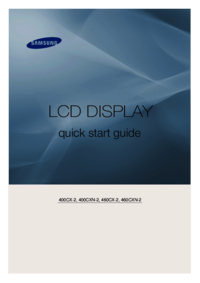





 (52 pages)
(52 pages) (75 pages)
(75 pages) (194 pages)
(194 pages) (56 pages)
(56 pages) (27 pages)
(27 pages) (74 pages)
(74 pages) (57 pages)
(57 pages)







Commentaires sur ces manuels